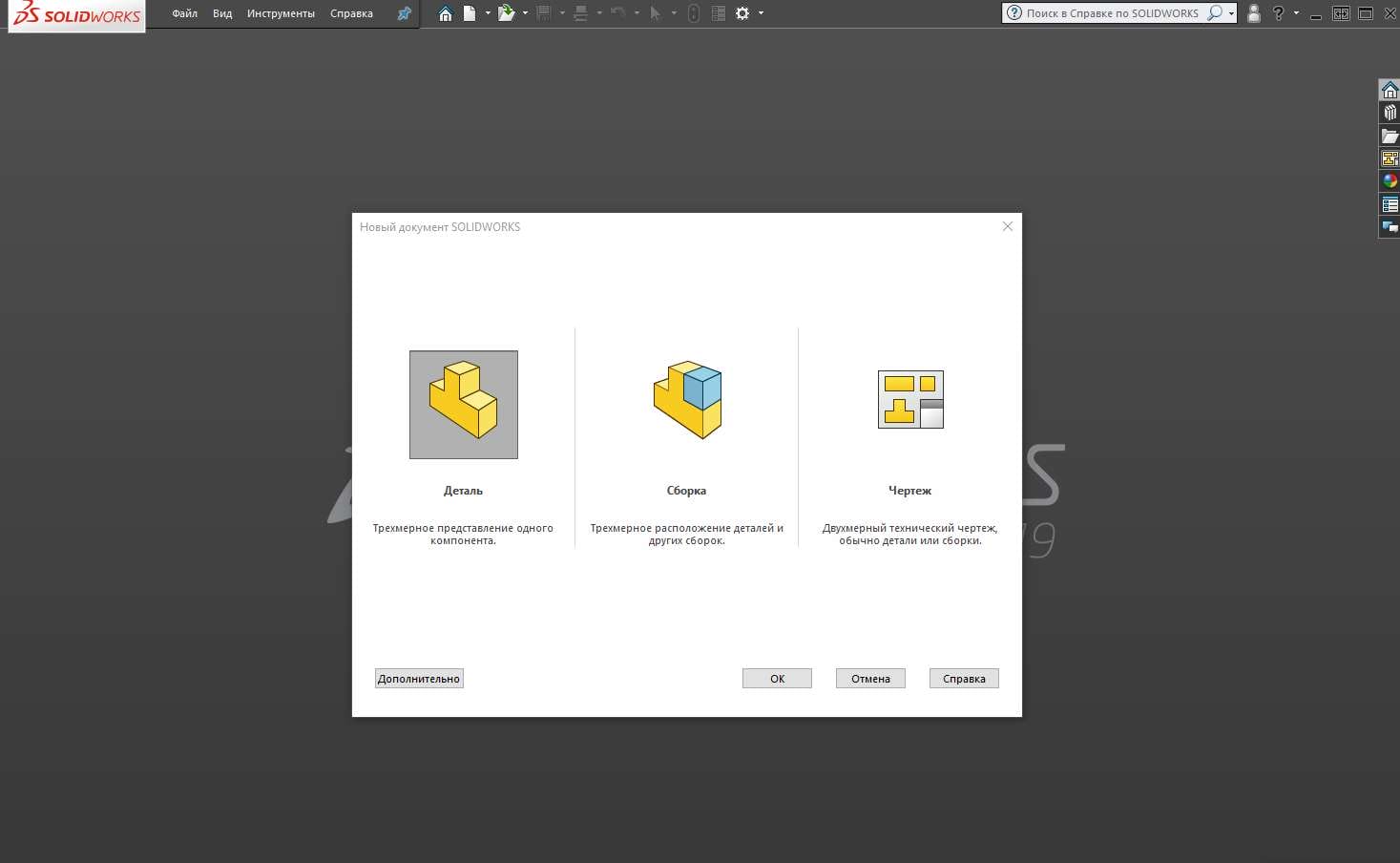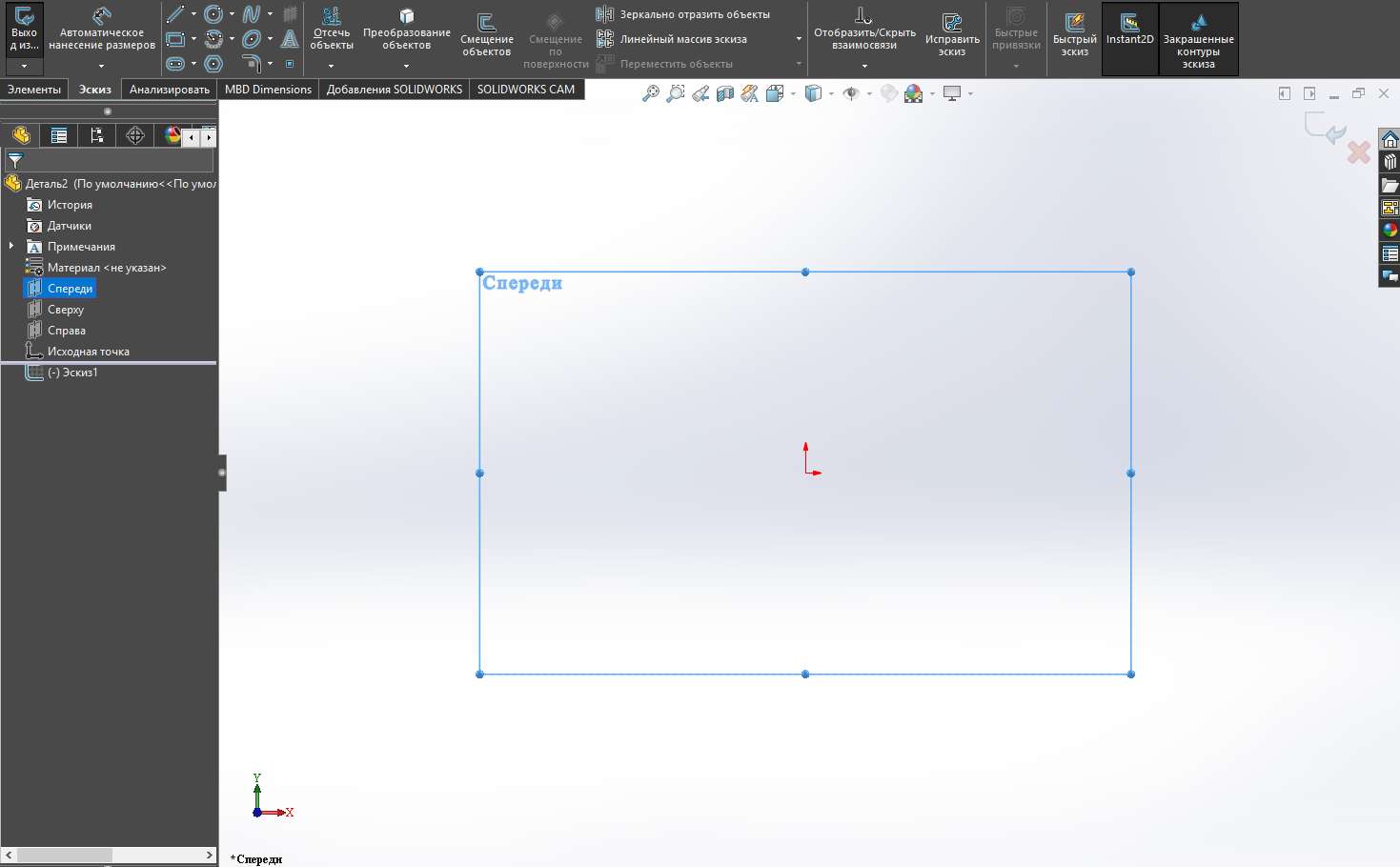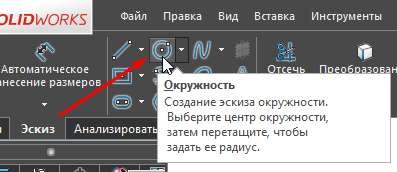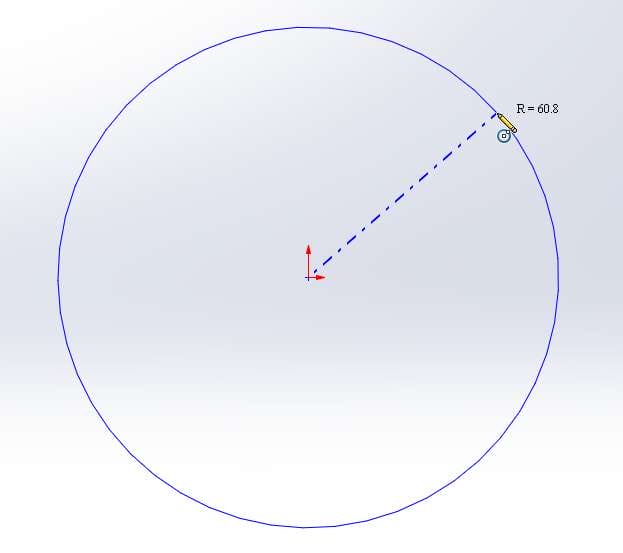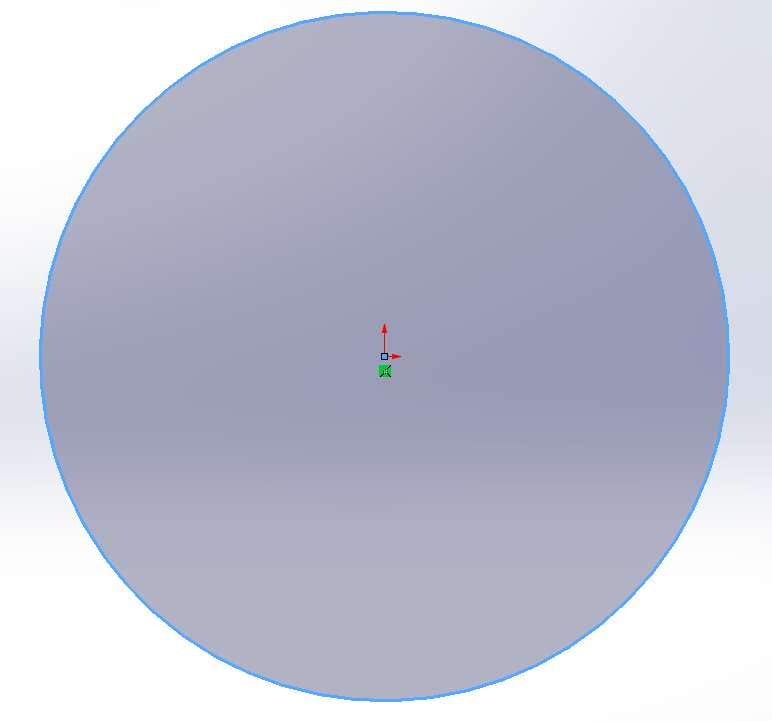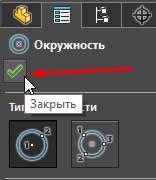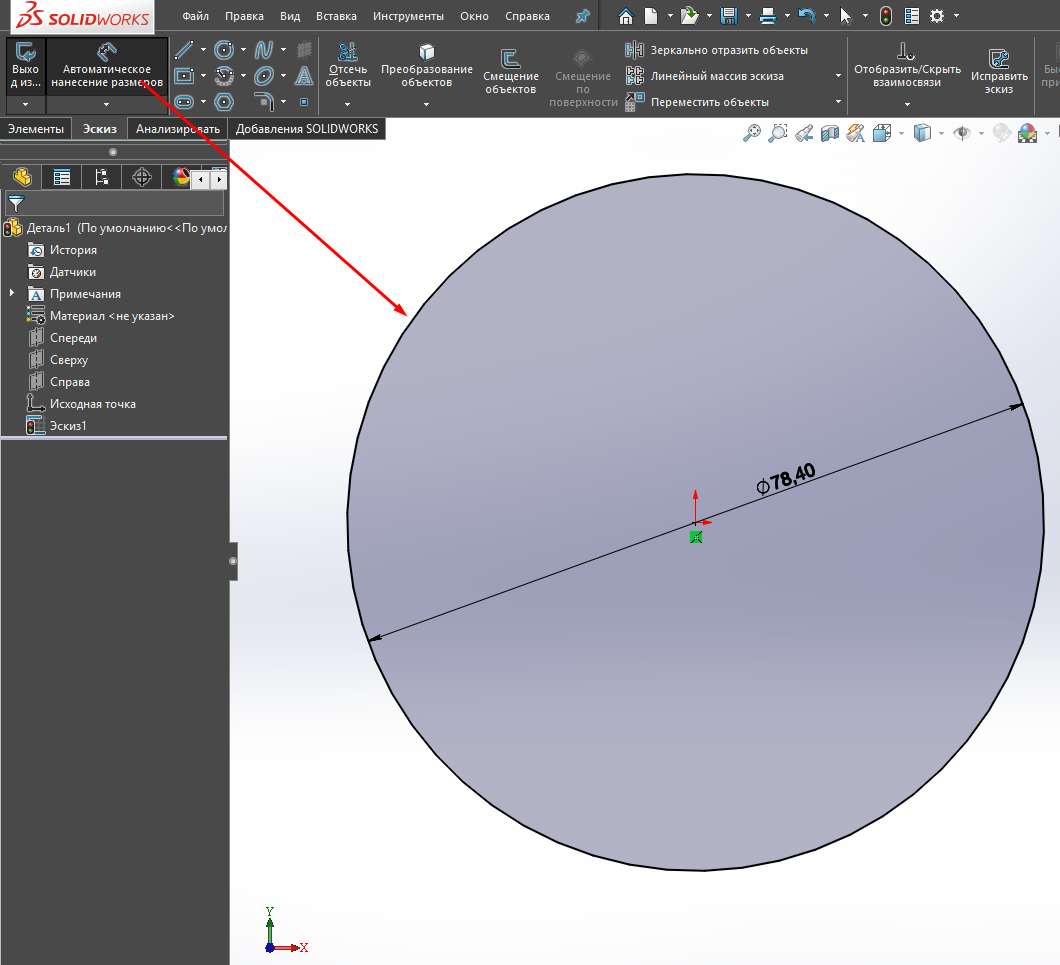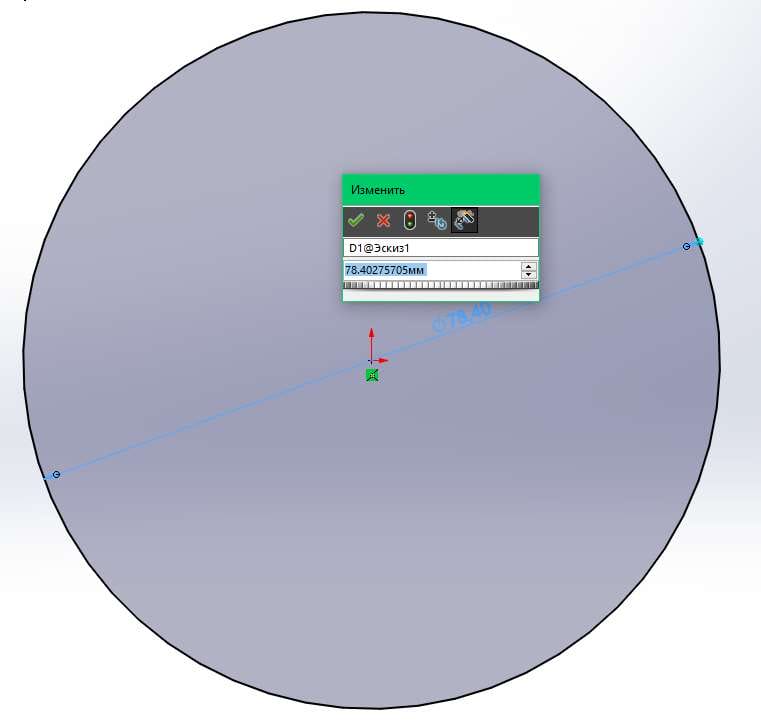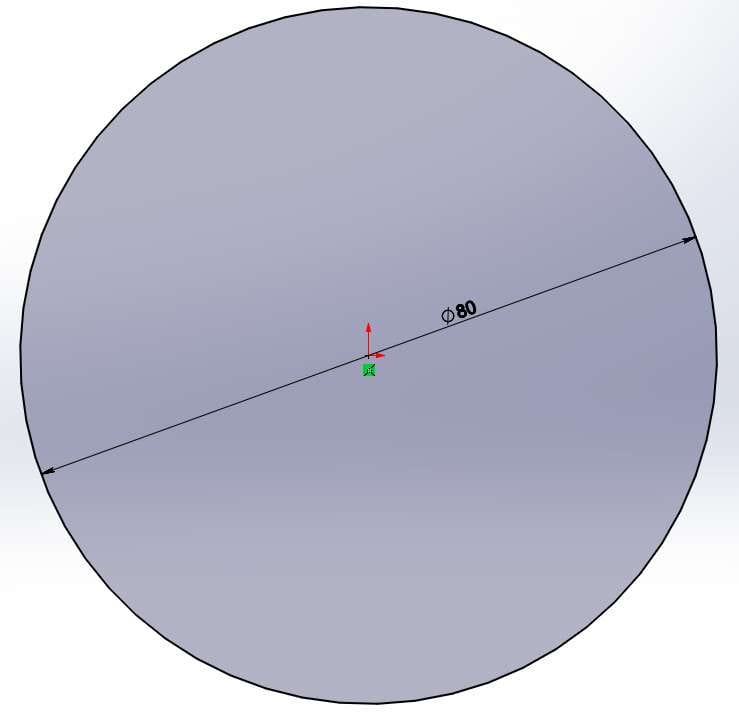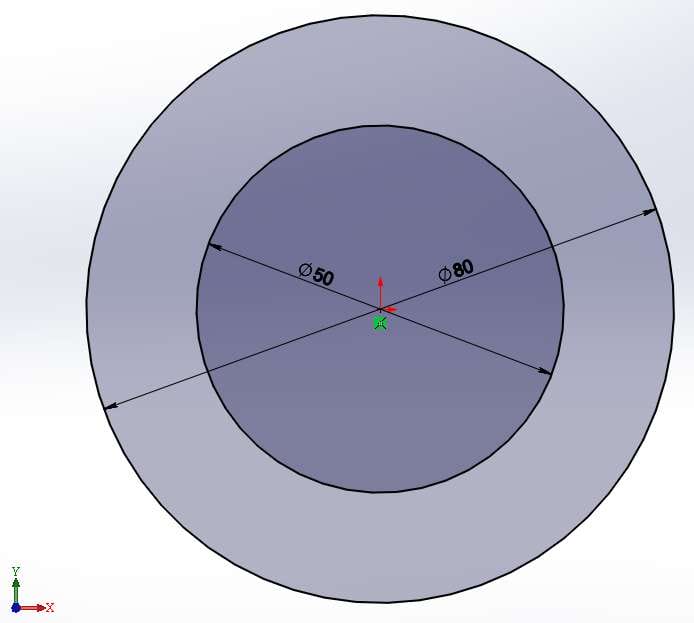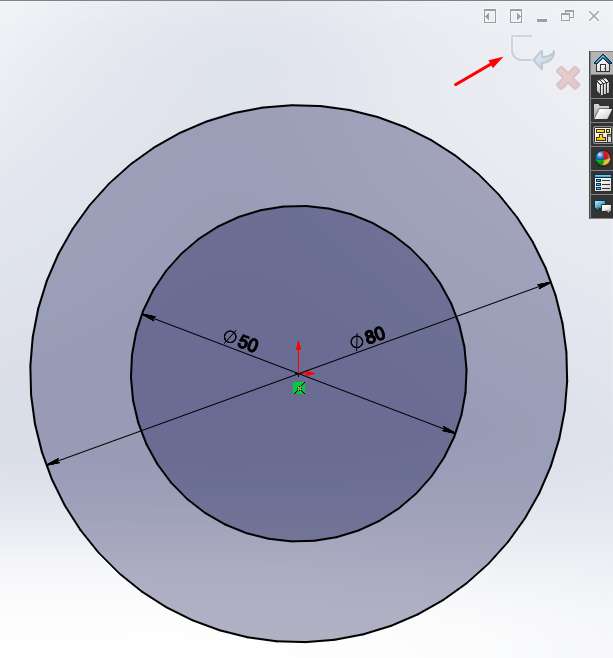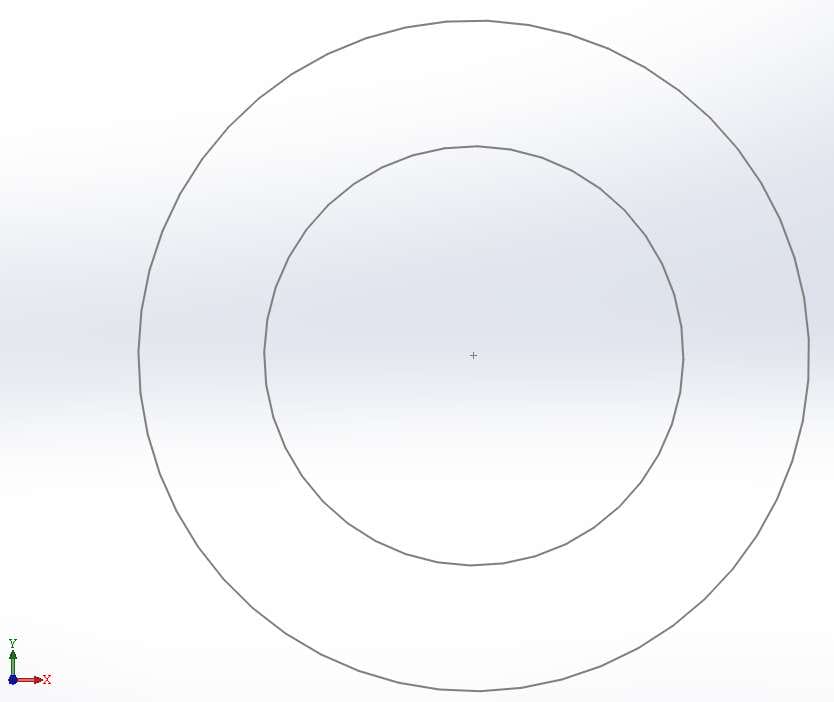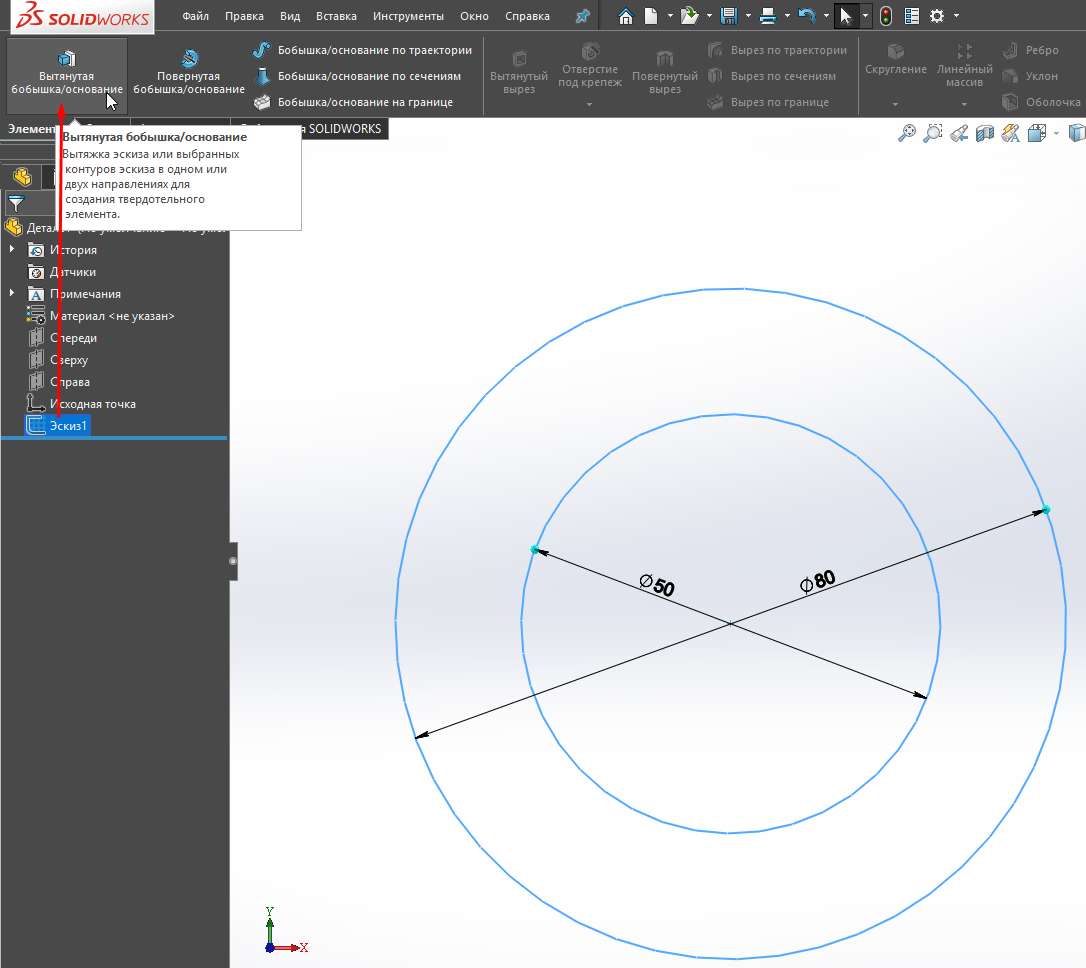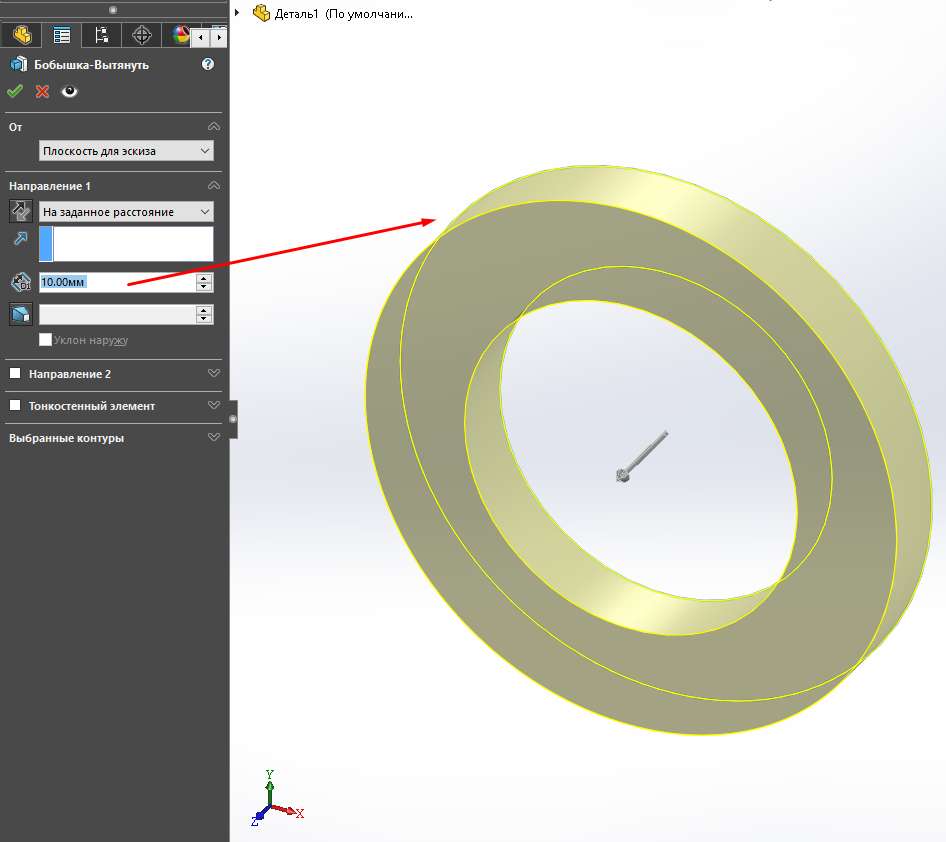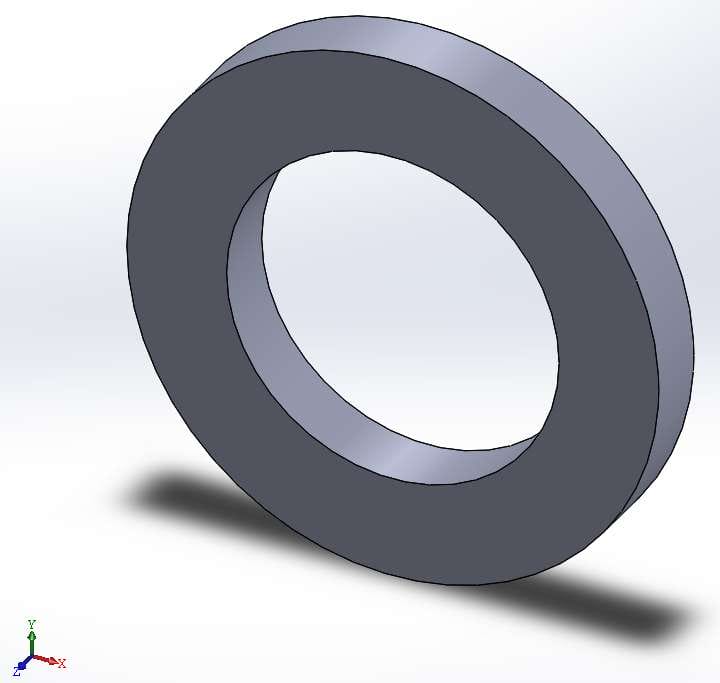На вопрос как создавать модель в SolidWorks, опытный пользователь ответит, что это достаточно емкий вопрос, но в тоже самое время очень простой.
Создание модели в SolidWorks зависит практически от многих факторов: сложность геометрии модели, количество исходных размеров, ее конфигурация и т.д. Это касается самой детали, но есть еще другая сторона.
Твердотельное моделирование в SolidWorks даже одной и той же детали, может быть осуществлено с помощью разных инструментов и способов в зависимости от того, как проектировщик себе это представляет. Тем не менее, для понимания общей картины, давайте рассмотрим как же выглядит создание модели в SolidWorks на самом простом примере.
Создаем новый документ
Итак, запускаем Солидворкс и создаем новый тип документа. Нажимаем Файл > Новый > Деталь.
Создадим вот такую простейшею деталь.
Создаем эскиз
Создание любой детали начинается с эскиза. Но для того чтобы начать строить эскиз, необходимо выбрать плоскость в котором он будет чертиться. Выберем плоскость Спереди и во вкладке Эскиз нажмём на Эскиз.
Итак, мы перешли в режим построения эскиза.
Во вкладке Эскиз, выберем инструмент Окружность.
Нажимаем на центр координат осей и проводим окружность, фиксируя его размер левой клавишей мыши.
Как только окружность будет выстроена, она заполниться серым цветом. Это означает что контур эскиза замкнутый.
В левой части экрана, на панели параметров нажимаем ОК.
Зададим размер окружности. Во вкладке Эскиз выбираем Автоматическое нанесение размеров и нажимаем на линию окружности, фиксируя размер в необходимом положении.
Далее, должно появится окно в котором нужно указать значение размера. Если его нету, кликаем двойным щелчком мыши на размер.
Укажем диаметр 80 мм и нажимаем ОК.
Теперь, пробуем сами создать еще одну вписанную окружность аналогичным образом, но с диаметров 50 мм.
Как только у вас это получилось, нажимаем на кнопку Выход из эскиза, в правой части экрана.
Итак, эскиз готов, но это еще не модель. Для этого уже перейдем непосредственно к твердотельному моделированию.
Создание твердотельной детали
Выделим готовый эскиз и переходим во вкладку Элементы. Там выбираем Вытянутая бобышка/основание.
И сразу можем предварительно увидеть как будет выглядеть твердотельная модель. В левой части в графе Направление 1 указываем расстояние, то есть толщина детали и нажимаем ОК.
Поздравляем! Ваша первая модель готова.
Создание модели зависит от многих факторов, но тем не менее, если в них разобраться, они достаточны логичны и просты.